Word oder PDF Dokumente zu exportieren erfolgt in KEVOX projektbezogen und automatisch.
Anhand von vorgefertigten Dokumentationsvorlagen geben Sie dabei eine beliebige Anzahl an Einträgen in ihrem Projekt in einem Bericht aus . Sie visieren damit gezielt einzelne Eintragstypen an oder geben ihren kompletten Datensatz als Dokument aus.
Wählen Sie zunächst das Projekt aus, von dem Sie einen Bericht generieren möchten. Klicken Sie im Projektmenü auf Berichte. Sie befinden sich nun im Berichtsgenerator. Unter dem Reiter "Einträge" auf der linken Seite gelangen Sie ins Eintragsmanagement, wo sie - je nach Filtereinstellungen - die Einträge des ausgewählen Projektes überblicken.
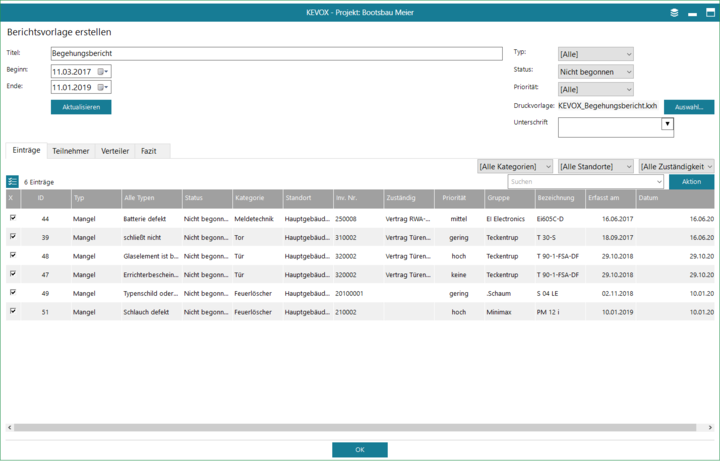
Wählen Sie zunächst das Projekt aus, von dem Sie einen Bericht generieren möchten. Klicken Sie im Projektmenü auf Berichte. Sie befinden sich nun im Berichtsgenerator. Stellen Sie sicher, dass Sie sich hier im Reiter Einträge befinden. Um einen neuen Bericht zu erstellen, klicken Sie auf Aktion > Berichtsvorlage hinzufügen.
Bestimmen Sie zunächst den Titel des neuen Berichts. Filtern Sie anschließend den Zeitraum, aus dem die erfassten Einträge (wie Mängel oder Hinweise) im Bericht abgebildet werden sollen. Nach Auswahl des Datums klicken Sie einmal auf Aktualisieren, um sich die Einträge unten auflisten zu lassen. Diese Einträge können Sie weiter filtern. Hierfür stehen Ihnen rechts oben die Auswahlboxen für "Typ", "Status" und "Priorität" zur Verfügung. Außerdem haben Sie oberhalb der Liste die Filter nach "Kategorie", "Standort" und "Zuständigkeit". Zusätzlich gibt es noch die Option, einzelne Einträge auszuwählen. Dazu nutzen Sie die Auswahlbox in der Spalte X.
Im zweiten Schritt können Sie in den Reitern Teilnehmer und Verteiler festlegen, welche Personen an der Begehung teilgenommen haben und an wen der Bericht gesendet werden soll. Sie können diese manuell eintragen oder durch einen Klick auf das entsprechende Symbol rechts oben im Textfeld aus Ihrem Adressbuch hinzufügen.
Zusätzlich können Sie im Reiter Fazit einen Schlusstext einfügen. Neben der manuellen Texteingabe haben Sie die Möglichkeit, zuvor erstellte Textvorlagen (Kapitel "Menüleiste: Verwaltung") einzufügen. Wählen Sie hierfür über das entsprechende Symbol oben rechts im Textfeld den passenden Textbaustein aus.
Mit einem Klick auf "Aktion" und "Ausgeben als" wählen Sie daraufhin "Protokoll" an. Dadurch zeigt Ihnen KEVOX die verschiedenen Vorlagen an, mit denen Sie den Bericht anordnen und gestalten. Das Dokument wird nach der Auswahl automatisiert erstellt.

